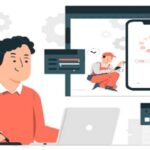Cara Menghapus Photo pada Google Photo permanen .
Untuk itu pengguna smartphone yang kehabisan ruang penyimpanan untuk menyimpan fotonya.
Bisa memanfaatkan layanan cloud seperti Google Photos. Layanan ini bisa menampung foto dan video dalam jumlah cukup besar.
Penyimpanan Photo
Pengguna dapat menikmati benefit ruang penyimpanan gratis hingga 15 GB yang disediakan di Google Photos.
Jika ingin mendapat kapasitas yang lebih besar, pengguna harus berlangganan layanan tersebut secara bulanan maupun tahunan.
Terkadang, ruang 15 GB tersebut juga bisa penuh dengan cepat. Nah,
Jika tidak mau berlangganan, pengguna harus menghapus foto-foto yang sudah tidak terpakai agar ruang penyimpanan kembali tersedia.
Bacalah juga ; Watermark Online Image
Cara Menghapus Photo pada Google Photo permanen
Pengguna Google Photos juga dapat mengelola dan menghapus gambar yang diinginkan melalui smartphone atau PC.
Langkah-langkah untuk menghapus foto di Google Photos juga dapat dengan mudah dilakukan.
Untuk mengetahui cara menghapus foto di Google Photos, silakan simak langkah-langkah berikut ini.
Tahapan menghapus foto di Google Photos via HP Android
- Buka aplikasi Google Photos.
- Tentukan foto yang yang ingin dihapus.
- Tekan tombol “Delete”.
- Muncul notifikasi yang memberitahukan bahwa foto yang sudah dihapus
Maka tidak lagi dapat diakses pada akun Google dan perangkat yang sudah terhubung.
Apabila Anda yakin untuk menghapus foto, tekan opsi “Got it” > “Move to trash”.
Foto yang dihapus akan secara otomatis masuk ke dalam folder “Trash”.
Anda memiliki waktu selama 60 hari jika ingin memulihkan foto yang sudah dihapus.
Sebab setelah tenggat waktu tersebut berakhir, foto akan terhapus secara permanen.
Review Android
- Cara Mendapatkan Video Premier Gratis TRI
- 10 Aplikasi Android untuk Membuat Musik Sendiri terbaik tercepat
- Cara mendapatkan Kode Referral Online Product
- Membuat BackGround Whatsapp Video Call
Cara hapus Photo di Google Photos via PC
Kunjungi situs Google Photos melalui tautan berikut ini.
Tentukan foto yang yang ingin dihapus.
Kemudian tekan ikon “tempat sampah” yang terletak di pojok kanan atas layar.
Muncul notifikasi yang memberitahukan bahwa foto yang sudah dihapus tidak lagi dapat diakses pada akun Google dan perangkat yang sudah terhubung.
Apabila Anda yakin untuk menghapus foto, tekan opsi “Ok” > “Move to trash”.
Foto yang dihapus akan secara otomatis masuk ke dalam folder “Trash”.
Anda memiliki waktu selama 60 hari jika ingin memulihkan foto yang sudah dihapus.
Sebab setelah tenggang waktu tersebut berakhir, photo akan terhapus secara permanen.
Maka dengan cara Menghapus Photo pada Google Photo permanen
Dengan cara di atas Anda bisa memilih foto mana saja yang layak untuk dihapus.
Dengan demikian, ruang penyimpanan di Google Photos akan kembali bisa banyak diisi kembali.
Semoga informasi brmamfaat ,sehingga noker bisa menyimpan banyak kenangan yang tak terlupakan
Tag ;